
色彩平衡〖CTRL B〗是一个功能较少,但操作直观方便的色彩调整工具。如下左图。它在色调平衡选项中将图像笼统地分为暗调、中间调和高光3个色调,每个色调可以进行独立的色彩调整。从3个色彩平衡滑杆中,我们又一次印证了课程#01色彩原理中的反转色:红对青,绿对洋红,蓝对黄。属于反转色的两种颜色不可能同时增加或减少。我们使用下右图的范例图片,我就是在这栋楼内撰写这部教程的。
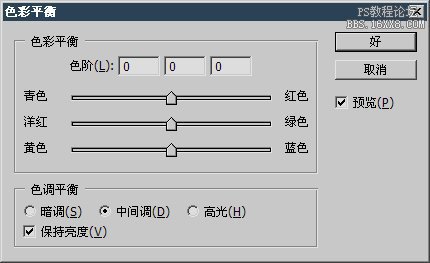

以下三图分别是暗调部分红色+100,中间调部分红色+100,高光部分红色+100的效果。可以很明显地对比出不同加亮的部位的区别。大家也许觉得暗调和中间调的区别不如高光明显,那是因为背景天空中有大片的白云属于高光区域的缘故,而白云在暗调和中间调都没有改变。可以用手遮挡掉天空,比较一下剩下的区域,差别就不那么明显了。



我们知道,对于增加红色成分的操作,换句话说就是提升红色的发光级别。这在曲线操作上很容易感觉到。绿色、蓝色也是如此,提升这三基色的同时会造成图像整体亮度的提升。色彩平衡设置框的最下方有一个“保持亮度”的选项,它的作用是在三基色增加时下降亮度,在三基色减少时提高亮度,从而抵消三基色增加或减少时带来的亮度改变。如下4图,前两幅是中间调+100时,关闭和打开保持亮度选项的效果。后两幅是中间调-100时,关闭和打开保持亮度选项的效果。




本次教程结束,祝您学习愉快~

原图下面开始我们的一图五抠教程,第一种抠图方法会讲的比较细致,之后的四种方法有些与第一种相同,所以会讲解的比较简单。PS抠图方法一1、

有时候为了设计需要,我们要手动制作出公章的效果(当然不是为了干违法乱纪的事哈),例如做出一个下面这样的效果:那么我们是怎么用Photo

本篇教程将教大家如何抠出与背景颜色相近且还带反光的头发,可以说是有一定的难度与技巧。相信大家学会这篇抠头发教程后,就没有抠不出的毛发图

九宫格原本是指一种数字游戏,但现在大家第一反映估计是多张照片的拼接,例如微信微博发多张照片的时候就会自动帮我们排列成九宫格形式。这种九

作者合成的非常细腻,很多细节的处理都值得借鉴,如水面倒影的处理部分,作者先制作好水波纹理,然后把倒影部分用置换和动感模糊滤镜特殊处理,
手机访问:M.PSDEE.COM/电脑访问:WWW.PSDEE.COM